10 sätt att fixa Apple Music som inte laddar ner låtar
Varför laddar inte min Apple Music ner?
En ny låt från den artisten du älskar har precis kommit ut och du försöker ladda ner den till din enhet. Irriterande hittar du det Apple Music laddar inte ner låtar! Vad hindrar dig från att lyssna på musik påfarten? Olika Apple-användare har klagat på att få ett meddelande som lyder "Kan inte ladda ner låtar". Andra stirrar på sin skärm och väntar förgäves på att nedladdningen börjar efter att ha tryckt på nedladdningsknappen; vissa rapporterar till och med att knapparna snurrar i flera dagar utan att något händer!
Hur man fixar Apple Music som inte laddas ner
Om du lider av samma problem har vi täckt. Vi svarade på frågan: "varför laddar inte min Apple Music ner några låtar?" Här hittar du de 10 bästa sätten att lösa problemet enkelt.
- Sätt 1: Kontrollera din nätverksanslutning
- Sätt 2: Starta om Apple Music App
- Sätt 3: Stäng av iCloud Music och starta om iPhone
- Sätt 4: Logga ut Apple ID
- Sätt 5: Stäng av och slå på "Visa Apple Music"
- Sätt 6: Uppdatera Apple Music App
- Sätt 7: Uppdatera iPhone-programvaran
- Sätt 8: Reparera iPhone-systemet för att fixa Apple Music som inte fungerar utan dataförlust
- Sätt 9: Ta bort och installera Apple Music igen
- Sätt 10: Kontakta Apple för hjälp
Sätt 1: Kontrollera din nätverksanslutning
Det första du bör göra är att kontrollera om Wi-Fi eller dina data är på. Om du använder din mobils data för att ladda ner låtarna måste du också låta Apple Music använda dem. För att göra detta måste du:
- Gå till "Inställningar". Klicka sedan på "Musik".
- Ge tillåtelse att använda "Cellular Data" genom att dra den "On".

Sätt 2: Starta om Apple Music App
Ett annat alternativ att lösa problemet när Apple Music inte längre laddar ner musik är att starta om appen. Det är väldigt enkelt, helt enkelt:
- Dubbelklicka på Hem-knappen.
- Skjut upp Apple Music-appen för att stänga den.
- Öppna Apple Music på startsidan. Du har precis startat om appen.
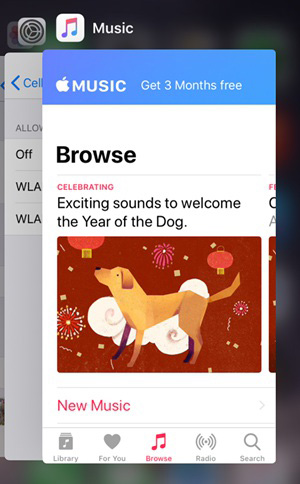
Sätt 3: Stäng av iCloud Music och starta om iPhone
Din enhet kan ha vissa bakgrundsappar som kör som förhindrar Apple Music från att fungera normalt. För att lösa problemet rekommenderar vi att du följer dessa steg:
- Öppna appen "Inställningar" och gå till "Musik".
- Dra av iCloud Music Library-avstängningen.
- Stäng av enheten normalt och slå på den igen.
- Slå på alternativet för iCloud Music Library och slå på "Aktivera" när du uppmanas.
- Kör appen Musik.
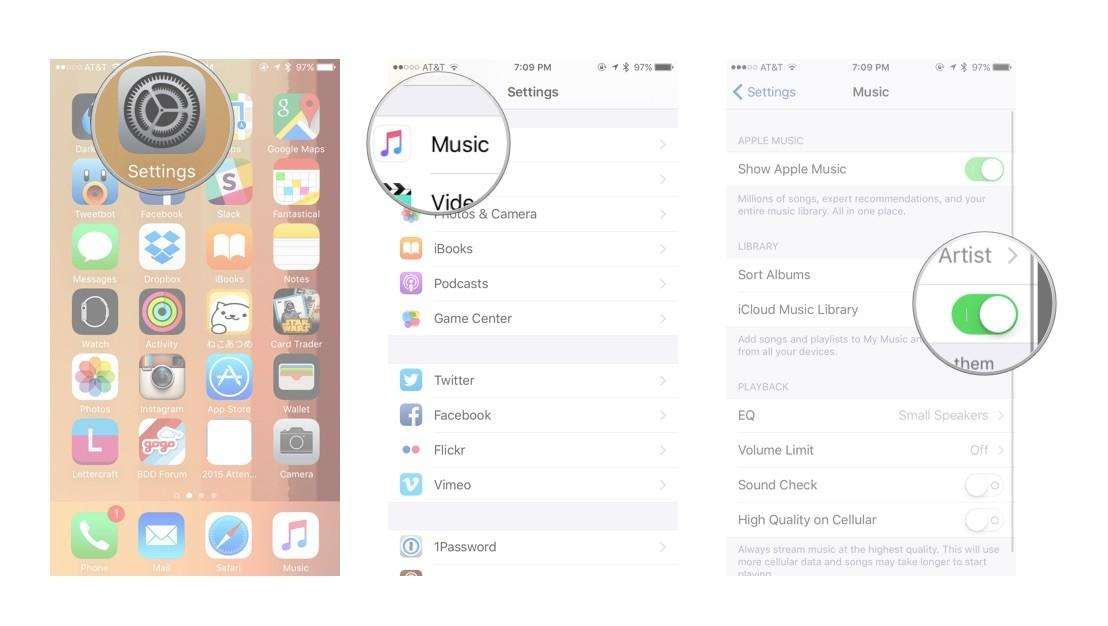
Sätt 4: Logga ut Apple ID
Ditt Apple-ID är din åtkomstnyckel till Apple Music bland andra appar. Du kan försöka logga ut och in igen för att se om det hjälper Apple Music att inte ladda ner problemet. Att göra detta:
- Klicka på "Inställningar".
- Klicka på där ditt namn skrivs och välj "Logga ut".
- Logga in igen med samma steg och kör sedan Apple Music och försök att ladda ner en låt.
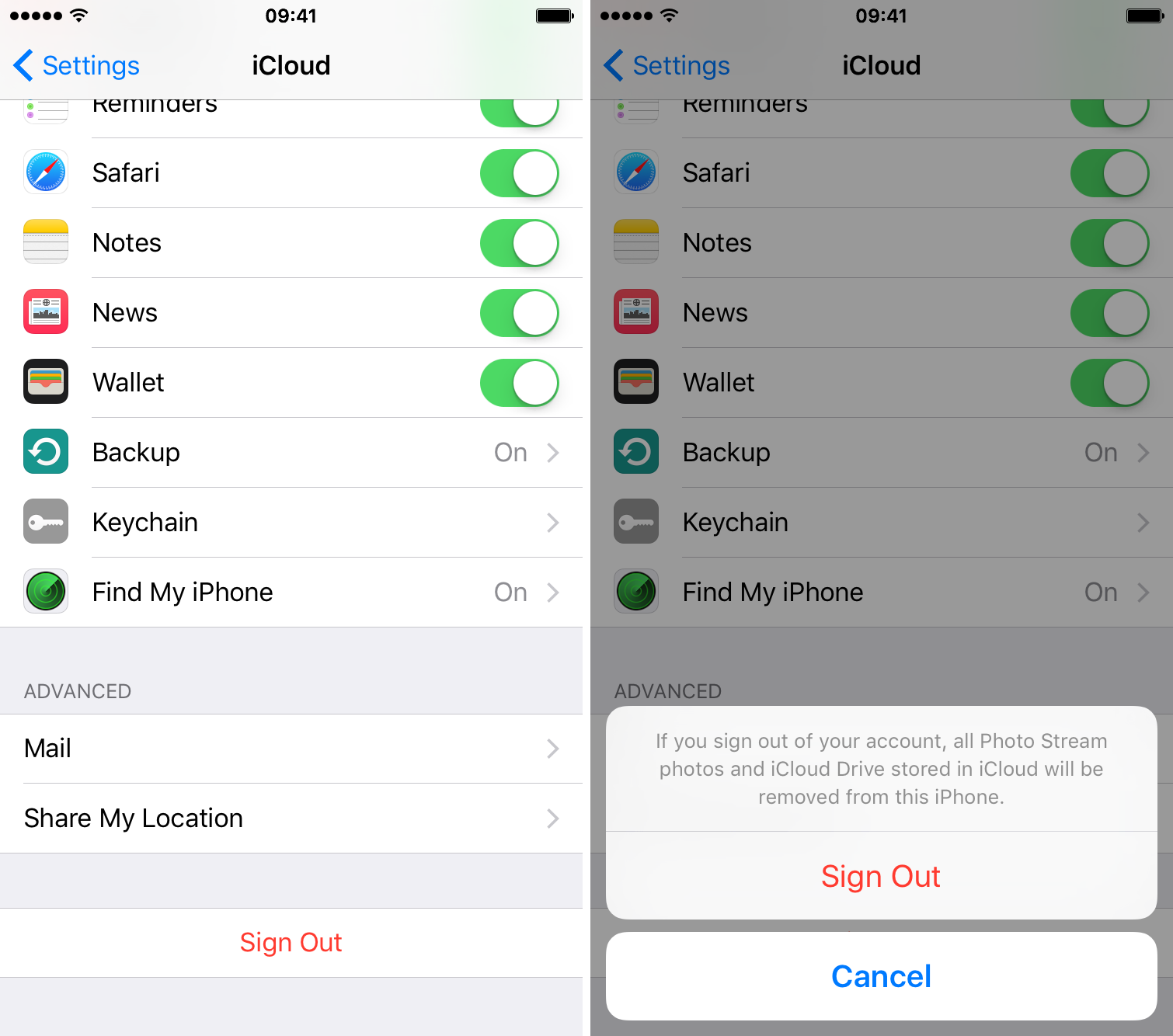
Sätt 5: Stäng av och slå på "Visa Apple Music"
"Visa Apple Music" är ett alternativ att faktiskt seappen på startsidan. När du stänger av det här alternativet är Apple Music dold, och du kan starta om appen på detta sätt när Apple Music-låtar inte laddas ner. Följ dessa steg:
- Gå till Inställningar".
- I "Musik", skjut av "Visa Apple Music".
- Om du vill starta om den skjuter du på den igen och kör Apple Music.
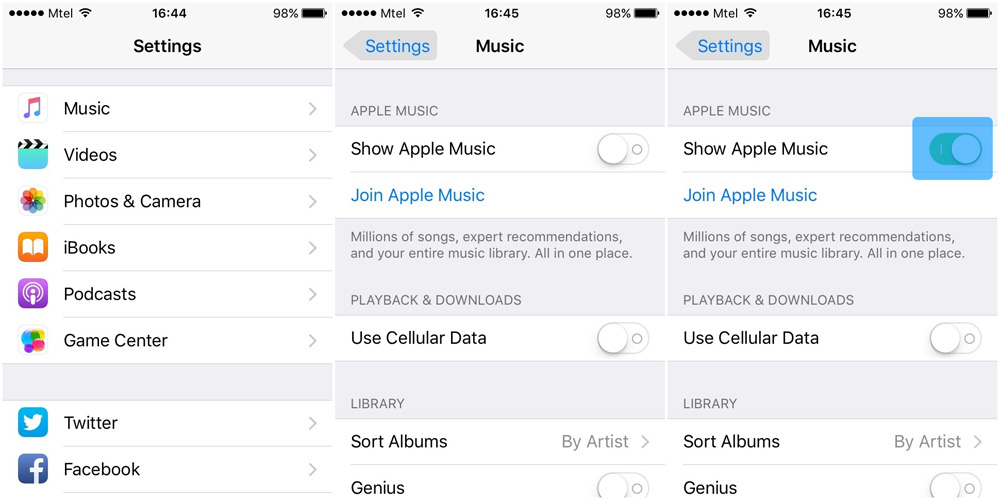
Sätt 6: Uppdatera Apple Music App
Funkar fortfarande inte? En uppdaterad version av appen kan lösa problemet med att Apple Music inte laddar ner musik till bibliotek eller moln. För att uppdatera:
- Öppna "App Store" och tryck på "Updates".
- Om det finns en "Uppdatering" bredvid Apple Music-logotypen kan du uppdatera den.
- Om inte, ledsen! Du har den senaste versionen, läs våra andra förslag för att åtgärda problemet.
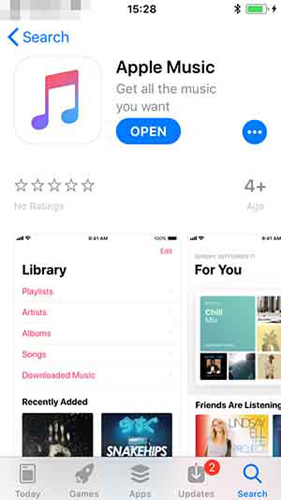
Sätt 7: Uppdatera iPhone-programvaran
Att uppdatera ditt system till iOS 11 gör det mer kraftfullt och smartare och kan hjälpa dig att få Apple Music tillbaka till det normala. Så här uppdaterar du till iOS 11:
Klicka på "Inställningar", sedan "Allmänt" och välj "Programuppdatering". Välj sedan "Installera nu".
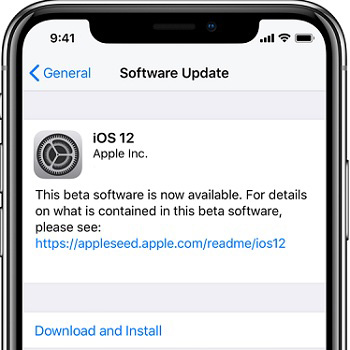
Sätt 8: Reparera iPhone-systemet för att fixa Apple Music som inte fungerar utan dataförlust
Om Apple Music fortfarande inte laddar ner några låtarefter att ha testat metoderna ovan kan det finnas ett systemfel. För att bli av med det, bör du använda iOS fix verktyg för att återställa iPhone-systemet. ReiBoot är den bästa rekommenderade iPhone-systemåterställningsprogramvaran som gör att du kan fixa Apple-musik som inte fungerar / laddar ner problem helt utan dataförlust. Ladda ner och installera programmet på din PC eller Mac och följ sedan stegen nedan för att starta felsökningsprocessen.
Steg 1:Anslut din enhet till datorn och starta programmet. Klicka på "Reparera operativsystem". Klicka sedan på "Start reparation" för att starta.
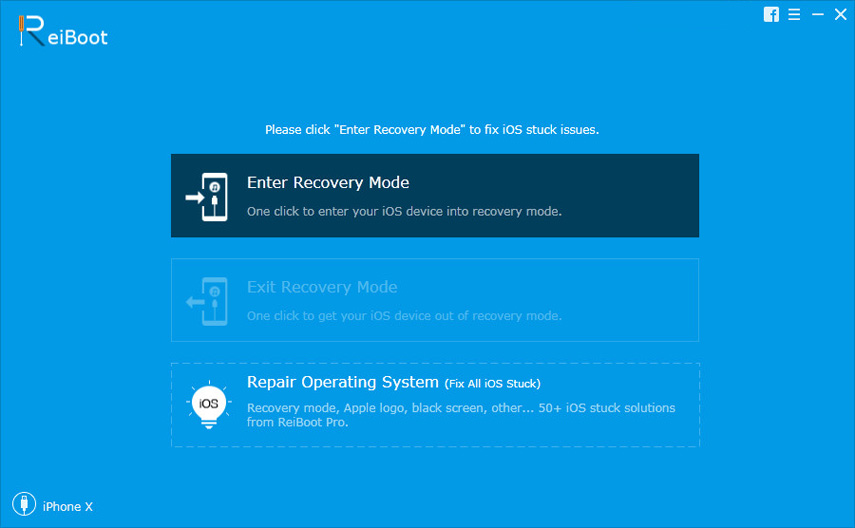
Steg 2:Du kommer in i en skärm för att ladda ner den senaste programvaran för din iPhone eller iPad. Välj en spara sökväg och klicka på "Ladda ner".

Steg 3:När nedladdningen är klar klickar du på "Start reparation" och följer instruktionerna. Din enhet startar om och fungerar normalt.
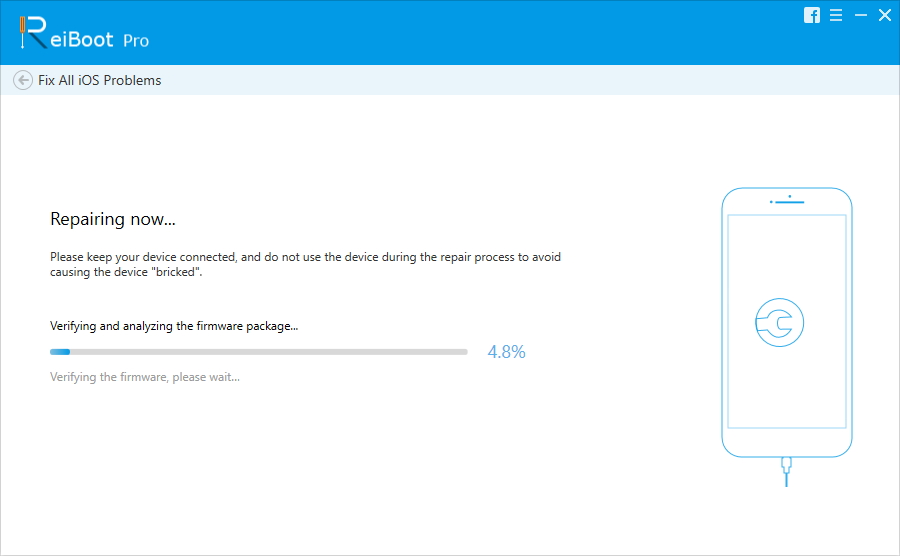
För alla andra iPhone-problem som att fastna iåterställningsläge, fastnat på Apple-logotypen, iPhone-ändlösa omstart, iPhone black screen of death eller andra problem, ReiBoot hjälper dig att fixa dessa problem genom stegen ovan.
Sätt 9: Ta bort och installera Apple Music igen
Ett annat alternativ att försöka fixa problemet är att ta bort och installera Apple Music igen. Tack vare iOS 11 kan du nu ta bort dessa inbyggda appar, följ bara dessa instruktioner:
- Tryck och håll ner appen tills den fnyser.
- Klicka på Apple Music och tryck sedan på Delete.
- Tryck på Hem-knappen för att avsluta.
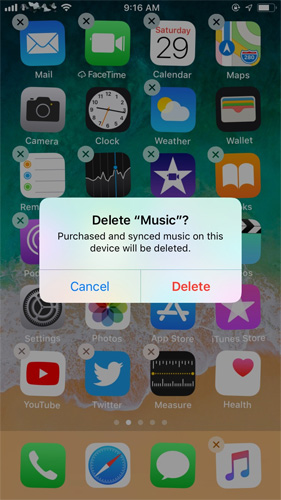
Om du vill installera om appen söker du i Apple Music i App Store och laddar ner som du gör med någon annan app.
Sätt 10: Kontakta Apple för hjälp
Tyvärr, om du fortfarande har problem efterNär du försöker alla våra förslag ovan finns det inget kvar att göra än att kontakta Apple för hjälp. De kan hjälpa dig lösa ditt problem eller till och med byta ut din enhet om Apple Music fortsätter att inte ladda ner några låtar.
Sammanfattning
Hoppas att våra tips hjälpte dig att lösa Apple Music inteladda ner låtar helt och framgångsrikt! Kom ihåg att gå igenom alla metoder för att se vilken som fungerar bäst för dig, från att kontrollera din nätverksanslutning till att använda hjälp av Tenorshare ReiBoot. Om du fortfarande har några andra frågor eller vill föreslå andra tips du känner, tveka inte att kontakta oss och lämna en kommentar nedan.









